父页面: 熟悉Altium设计环境
保存文档
当前活动的文档可以通过以下方式本地保存:
- 从主菜单中选择文件 » 保存命令。
- 点击快速访问栏上的
 按钮。
按钮。
- 点击编辑器主工具栏上的
 按钮。
按钮。
- 使用Ctrl+S键盘快捷键。
如果文档实际已打开,项目面板中当前聚焦的文档也可以通过在面板中的条目上右键点击并选择上下文菜单中的保存命令来保存。
在项目面板中当前聚焦的项(文档、项目或项目组)可以通过点击项目面板顶部的 按钮来保存。当聚焦项是一个项目时,只保存项目文档。构成设计文档不会通过此命令保存。当聚焦项是设计项目组时,只保存设计项目组文档(*.DsnWrk)。构成的项目及其设计文档不会通过此命令保存。
按钮来保存。当聚焦项是一个项目时,只保存项目文档。构成设计文档不会通过此命令保存。当聚焦项是设计项目组时,只保存设计项目组文档(*.DsnWrk)。构成的项目及其设计文档不会通过此命令保存。
处于修改状态的文档也可以通过其文档标签页上的相应命令保存 - 右键点击标签页以访问命令的上下文菜单。请注意,如果同类型的多个文档已打开并且当前分组,则此命令不可用。
对于原理图文档,如果当前文件格式不是二进制版本5.0,将出现文件格式对话框,您可以在其中选择要保存的格式。建议选择以原理图二进制版本5.0保存。如果您使用了在Altium Designer的早期版本中不可用的功能,以早期格式保存可能会导致数据丢失。
对于PCB文档,如果当前文件格式不是二进制版本6.0,将出现文件格式对话框,您可以在其中选择要保存的格式。建议选择以PCB二进制版本6.0保存。如果您使用了在Altium Designer的早期版本中不可用的功能,以早期格式保存可能会导致数据丢失。
可以使用文件 » 另存为命令或在项目面板中的文档条目上右键菜单中的另存为命令,将打开的项目文档另存为一个新名称,这将在指定的新名称下创建文档文件的副本。这个过程会自动将新的文档副本添加(链接)到活动项目中,替换现有的(源)文档,而源文档在源文件夹中保持不变。如果打开的文档不是项目的一部分——一个自由文档——新副本只是在编辑器中打开,替代原始文档。
启动命令后,会出现标准的Windows 另存为对话框。使用此对话框浏览到要保存文件的特定目的地,给文件一个新名称(如果需要),并选择存储文件的格式(如果可用)。新保存的文件将代替原始文件作为活动文档打开。
必须保存父项目,以便下次打开项目时指向文档的副本,否则项目将仍包含原始文档。
如果只是想备份文档的副本,请使用另存为副本选项。这将创建文档文件的命名副本,而不影响其宿主项目。启动命令后,会出现标准的Windows 另存为副本对话框。使用此对话框浏览到要保存文件的特定目的地,给文件一个新名称(如果需要),并选择存储文件的格式(如果可用)。新保存的文件不会代替原始文件打开。
可以通过以下方式本地保存所有已修改的项目和文档:
- 从编辑器的主菜单中选择文件 » 全部保存命令。
- 点击快速访问栏上的
 按钮。
按钮。
- 在项目面板中,右键点击设计项目组的条目,并从上下文菜单中选择全部保存命令。
如果项目是现有(之前已保存)项目组的一部分,并且项目成员已更改(自上次保存以来添加或移除了项目),则项目组文档(*.DsnWrk)也将被保存。
要保存项目面板中当前打开的特定类别(子文件夹)或其后代文件夹中的所有文档,请右键点击所需类别(子文件夹)的条目,并从上下文菜单中选择全部保存命令。
保存项目
当您对一个打开的项目的结构或选项进行更改时,它会变成已修改的。一个已修改的项目通过其条目旁边的星号和项目面板中的 状态图标来区分。要保存项目文档文件的更改,右键点击项目面板中的项目条目并选择保存命令。对于面板中聚焦的项目,可以通过点击面板顶部的
状态图标来区分。要保存项目文档文件的更改,右键点击项目面板中的项目条目并选择保存命令。对于面板中聚焦的项目,可以通过点击面板顶部的 控件来保存。
控件来保存。
对于工作区项目,保存命令将本地保存更改,即只有您本地工作副本的项目文档文件会被保存。要使更改在连接的工作区中可用,必须将项目保存到此工作区。通过右键点击项目并选择保存到服务器或选择项目文件旁边的保存到服务器链接来保存选定的文件。

点击链接并选择命令会保存任何已修改但尚未本地保存的源设计文档,并打开保存到服务器对话框,在其中您可以选择要保存到工作区的文档。点击确定后,文档被保存到工作区,保存到服务器链接从项目面板中消失。
保存到服务器对话框的选项和控件
上部窗格
此上部窗格列出了所选项目中的所有文件,并列出它们是否在版本控制系统(VCS)中。还列出了其他相关信息,包括文件是否标记为添加或删除。您可以选择要提交到版本控制的文件。 路径列显示每个文件的路径,状态列显示文件的当前状态。此对话框的这一部分还包含一个右键菜单,其中包括以下选项:
- 全选 – 点击以选择对话框中列出的所有文件。选中的文件将被添加到VCS。
- 全不选 – 点击以取消选择对话框中列出的所有文件。这些文件将不会被添加到VCS。
- 选择项目文档 – 点击以仅选择项目文件。
下部窗格
如果所关注的工作区项目所在的目标工作区当前未连接,Altium Designer将自动连接到此工作区。
您可以通过在文档条目上右键单击并从右键菜单中选择
历史 & 版本控制 » 还原本地修改命令来放弃项目文档的本地修改。您也可以通过选择主菜单中的
项目 » 历史 & 版本控制 » 还原本地修改命令来以类似方式放弃项目文件的本地修改。对项目文档的所有本地修改都将丢失,文件将还原回其基本修订版(文件签出/更新到工作文件夹的最后修订版)。已还原文件的状态取决于其先前的状态(例如,显示为
已修改的文件将还原为
无修改)。
- 当用户只能查看项目时,项目文件旁边的保存到服务器链接以及项目条目右键菜单中的保存到服务器命令将不可用。
- 项目文档的完整文件名必须少于260个字符,目录名必须少于248个字符。
- 虽然您可以将现有与项目相关的文档添加到您的Altium 365工作区项目中,但请注意,大于256 MB的
zip、7z和rar文件有限制。包含此类文件的项目无法保存到工作区 - 您将收到Git错误。请参阅如何在Git错误状态码471后修复项目数据知识库文章了解如何解决此问题。
工作副本与工作区项目同步解决方案
应用完全管理的、版本控制的PCB项目依赖于项目本地工作文件夹内容与工作区版本存储之间的紧密同步。如果通过正常流程之外的更改打乱了这种关系,管理的项目结构可能会变得损坏。
打破本地-远程存储同步的可能更改包括手动操作,如重命名、移动或复制/克隆工作项目文件夹。这些问题通过一个选择对话框检测并解决,该对话框根据情况突出显示一个建议的操作。一般来说,它的选项是将文件夹项目重新同步为当前管理的项目,或者移除项目与服务器的关系(使项目变为非管理状态)。
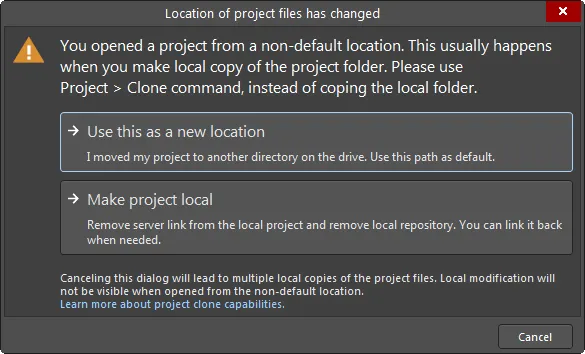
如果您手动更改了本地工作副本项目的位置,这里有选项可以帮助您重新同步。
其他更复杂的同步中断可能是由服务器身份的变化引起的,例如当服务器本身已经被重命名或移动时,当本地项目文件被一个包含不同服务器身份参数的文件覆盖时,或者项目的目标仓库已经改变时。这些问题在服务器和本地项目仓库之间造成了差异,并通过警告对话框或提供解决方案选择的对话框报告。
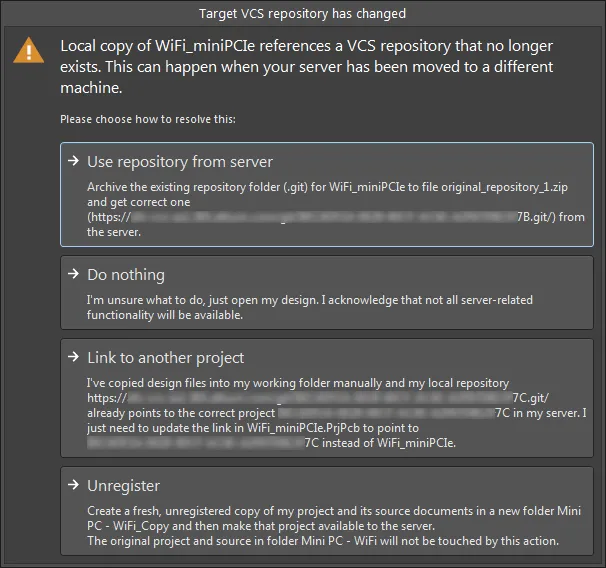
如果本地工作副本的设计项目的目标仓库已经改变,这里有选项可以帮助您回到正轨。
要保存项目的副本,如果需要,可以使用新名称,并指定硬盘上的位置,请使用主菜单中的
文件 » 另存为项目命令,或者在
项目面板中右键点击其条目并从上下文菜单中选择
另存为项目命令。启动命令后,将出现标准的Windows
另存为对话框。使用此对话框浏览到特定目的地以保存项目文件,并根据需要为文件命名。新保存的项目将代替原始项目打开。
关闭项目时保存
如果您关闭一个项目,并且该项目有两个或更多尚未保存的修改过的文档,确认保存修改过的文档对话框将打开。使用此对话框决定如何处理这些文档。
当尝试关闭Altium Designer并且至少有两个打开的、修改过的设计文档跨多个项目尚未保存时,对话框也会出现。
 使用确认保存修改过的文档对话框来决定在关闭一个或多个项目或Altium Designer本身时如何处理未保存的文档。
使用确认保存修改过的文档对话框来决定在关闭一个或多个项目或Altium Designer本身时如何处理未保存的文档。
对话框的主要区域列出了所有打开和修改过的文档(按名称和本地副本的路径),您需要决定是否保存这些文档。文档按类型分组(例如,PCB文档、PCB项目、原理图文档、BOM文档等等)。
下面列出了可能的决定。实际为文档提供的决定将取决于该文档是本地的还是基于工作区的,如果是后者,还取决于该文档是否已经在本地保存过。
 - 这个决定适用于本地文档或尚未在本地保存的工作区文档。对于后者,它允许您在不提交更改到连接的工作区的情况下在本地保存文档。
- 这个决定适用于本地文档或尚未在本地保存的工作区文档。对于后者,它允许您在不提交更改到连接的工作区的情况下在本地保存文档。
 - 这个决定适用于本地文档或尚未在本地保存的工作区文档。对文档的任何更改都将被丢弃。
- 这个决定适用于本地文档或尚未在本地保存的工作区文档。对文档的任何更改都将被丢弃。
 - 这个决定适用于工作区文档,无论它是否已经在本地保存。对文档的更改将在本地保存(如果适用)并保存到连接的工作区。
- 这个决定适用于工作区文档,无论它是否已经在本地保存。对文档的更改将在本地保存(如果适用)并保存到连接的工作区。
 - 这个决定适用于已经在本地保存的工作区文档。由于没有需要在本地保存的内容,这个文档将不会做任何处理。
- 这个决定适用于已经在本地保存的工作区文档。由于没有需要在本地保存的内容,这个文档将不会做任何处理。
请注意,如果一个修改过的文档是从工作区打开的,并且该工作区不是活动工作区,那么保存到服务器的决定将不可用。这样的文档只能在本地保存(如果适用)。
对话框底部有以下按钮可用,以便快速批量做出决定:
 - 使用此按钮快速为每个文档设置“本地保存”的决定。对于本地文档或尚未在本地保存的工作区文档,其决定将设置为保存。对于已经在本地保存的工作区文档,其决定将设置为不做任何操作。
- 使用此按钮快速为每个文档设置“本地保存”的决定。对于本地文档或尚未在本地保存的工作区文档,其决定将设置为保存。对于已经在本地保存的工作区文档,其决定将设置为不做任何操作。
 - 使用此按钮快速为每个文档设置“不保存”的决定。对于本地文档或尚未在本地保存的工作区文档,其决定将设置为不保存。对于已经在本地保存的工作区文档,其决定将设置为不做任何操作。
- 使用此按钮快速为每个文档设置“不保存”的决定。对于本地文档或尚未在本地保存的工作区文档,其决定将设置为不保存。对于已经在本地保存的工作区文档,其决定将设置为不做任何操作。
 - 使用此按钮可以快速为每个文档设置“完全保存”的决策。对于本地文档,其决策将被设置为保存。对于工作区文档,其决策将被设置为保存到服务器。
- 使用此按钮可以快速为每个文档设置“完全保存”的决策。对于本地文档,其决策将被设置为保存。对于工作区文档,其决策将被设置为保存到服务器。
使用标准的Ctrl+点击和Shift+点击技术来选择多个条目,然后从右键上下文菜单中做出决策,以应用于所选内容。实际应用的决策将根据文档是本地/工作区基础的,如前所述。请注意,多选只适用于同一分组类别中的文档。
自动保存备份
在像Altium Designer这样的环境中开发电子产品会产生大量的电子文件。这些文件很有价值,因为它们是您公司的知识产权(IP),必须以适当的方式存储和维护。Altium Designer包括许多功能,以确保您的文件保持安全,被备份,并且在必要时可以检索旧版本。
Altium Designer包括自动保存所有打开文件的多个版本的功能,按指定的时间间隔。在首选项对话框的数据管理 - 备份页面中配置,自动保存功能会将所有已修改的当前打开文件的副本(在项目面板中,这通过文件名后的星号表示)保存到指定位置,并按指定的时间间隔。在首选项对话框中的路径条目指定的位置,最多可以保存每个文件的10个版本。
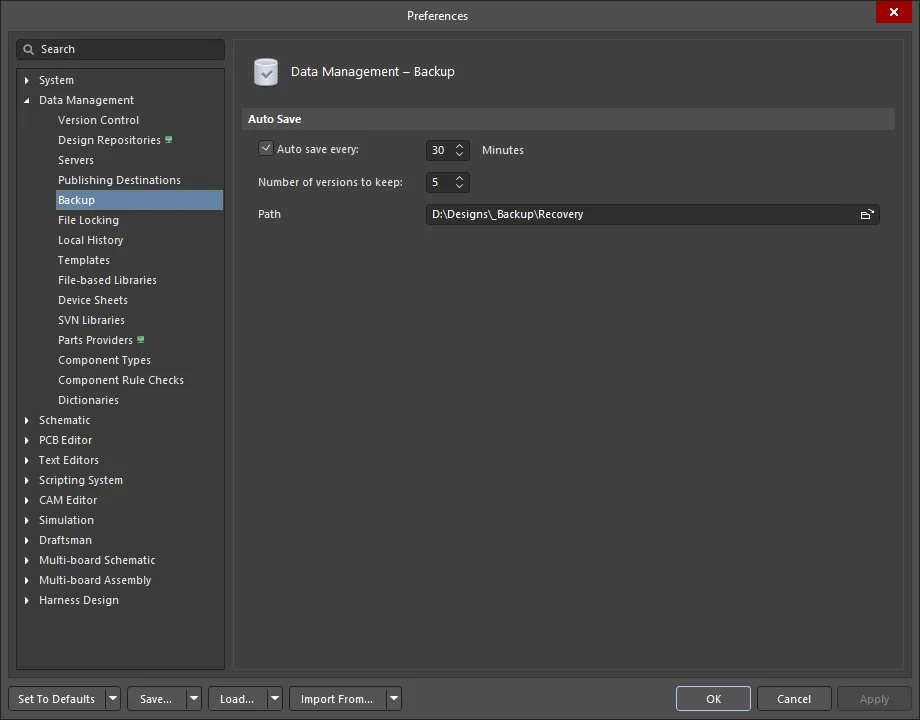
此功能旨在用于灾难恢复,例如,如果电源故障导致您的电脑意外关闭。自动保存的文件通过在文件名中添加.~(X)来识别,例如,文件MySchematic.SchDoc被自动保存为MySchematic.~(1).SchDoc,然后是MySchematic.~(2).SchDoc等。请注意,一旦保存了指定数量的版本,文件名就会被重复使用。这意味着应该使用文件的时间戳来识别最新的文件,而不是文件名中括号内的数字。
自动保存的文件也可以通过在首选项对话框的数据管理 - 本地历史记录页面中启用将自动保存的文档添加到历史记录选项,包含在本地历史记录中。当启用此选项时,自动保存事件发生时,文件将同时保存在两个位置。保存到本地历史记录的副本在文件名中包含日期和时间戳,并以本地历史记录功能使用的压缩ZIP格式保存。请参阅存储管理器面板页面的本地历史记录部分,了解更多关于本地历史记录功能的信息。